Microsoft har avduket arbeid med en ny Office-app snart ledet til iOS og Android, og samlet Word, Excel og PowerPoint til et sentralt knutepunkt for produktivitetsbehov. Den fungerer som en one-stop-shop for kjerneopplevelser i Office, og beholder den fulle funksjonaliteten til hver applikasjon, nå strømlinjeformet til ett grensesnitt. Word, Excel og PowerPoint ligger som frittstående opplevelser på Apples Apple Store og Google Play Store, med appen satt for å eliminere denne koblingen.
Mens Office ikke formelt har blitt lansert på iOS og Android, har Microsoft startet betatesting via TestFlight for iOS og Google Play for Android. Slik prøver du den nye Microsoft Office-appen i dag.
Slik installerer du Office Preview på iPhone og iPad
Microsoft er vert for Office iOS beta via TestFlight, Apples dedikerte portal for offentlig apptesting. Appen muliggjør enkel registrering ved å følge trinnene nedenfor. Gå til denne veiledningen på iOS-enheten din for å strømlinjeforme betainstallasjonsprosessen.
Verizon tilbyr Pixel 4a for bare $ 10 per måned på nye ubegrensede linjer
- Åpen App Store på iOS-enheten din.
- Søk etter TestFlight.
- Installere TestFlight.
- Åpne Microsoft Office TestFlight-invitasjon. Koblingen åpner automatisk TestFlight.
- Trykk på Installere. Microsoft Office lastes nå ned.
Microsoft Office for iOS er nå installert på enheten din, inkludert alle tilgjengelige forhåndsutgivelsesfunksjoner.
Slik installerer du Office Preview på Android
Microsoft Office-forhåndsvisning for Android knytter seg til Google Groups, og krever at testere registrerer seg med Google-kontoen sin for å få tilgang til pre-release-bygningen. Den guidede prosessen registrerer brukere, etterfulgt av tilgang til nedlasting.
- Besøk Microsoft Office Android Google Group.
- Plukke ut Avbryt for å lukke abonnementsvinduet.
- Plukke ut Logg på for å se denne gruppen.
- Tast inn ditt Google-kontoens e-postadresse.
- Tast inn ditt Google-kontopassord.
-
Plukke ut Bli med i gruppe.
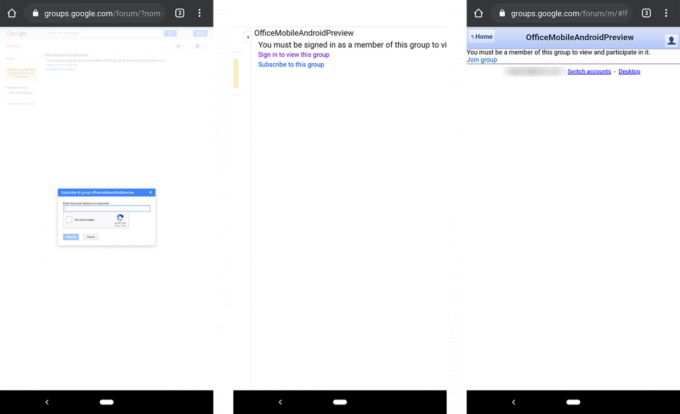 Kilde: Windows Central
Kilde: Windows Central - Tilpass gruppepreferansene dine. Eventuelle innstillinger kan endres.
- Plukke ut Bli med i denne gruppen.
- Plukke ut Bli en tester. En velkomstmelding vises.
- Plukke ut last ned den på Google Play fra velkomstmeldingen. Google Play Butikk-oppføringen åpnes.
- Plukke ut Installere. Microsoft Office lastes nå ned.
Microsoft Office for Android er nå installert på enheten din, inkludert alle tilgjengelige forhåndsutgivelsesfunksjoner.
Kontor på farten
Microsoft Office debuterer på mobil som et lovende fundament, og effektiviserer tidligere oppblåsthet av programvarepakken. Appen støtter for tiden et flertall av eksisterende Word-, Excel- og PowerPoint-funksjonalitet, inkludert muligheten til å opprette og redigere filer med OneDrive-integrasjon.
